Podkręcanie karty graficznej jest bardzo łatwe
Stary dowcip mówi, że komputer jest przestarzały już w momencie opuszczenia sklepu. Jest to prawda, zwłaszcza jeśli chodzi o maszyny przeznaczone do grania. Coraz większe wymagania pojawiających się tytułów i często ograniczone budżety sprawiają, że komputer już chwilę po wyniesieniu ze sklepu nie jest w stanie poradzić sobie z nowymi grami w wysokich ustawieniach graficznych. By poprawić osiągi swojej maszyny, można kupić do niego lepsze podzespoły lub… ją podkręcić.

Oczywiście bardziej ciekawi nas druga opcja, gdyż pierwsza najczęściej wymaga dużego nakładu gotówki. Z kolei podkręcanie karty graficznej jest "darmowe", a jedyne wydatki wiążące się bezpośrednio z nim to możliwość wymiany pasty termoprzewodzącej oraz chłodzenia na na lepsze. Niestety podkręcanie też ma swoje wady: jest czasochłonne i wymaga poświęcenia przynajmniej kilku godzin na poznanie możliwości posiadanej karty graficznej. Na pocieszenie dodam jednak, że mimo wszystko jest to zadanie znacznie łatwiejsze i mniej czasochłonny chociażby od podkręcania procesora. Jeśli jednak ktoś uzna, że nie może poświęcić nawet takiej ilości czasu, pozostanie mu kupno automatycznie podkręconej wersji karty graficznej. Będzie ona oferować o kilka do kilkunastu procent większą wydajność i lepsze chłodzenie. I to zazwyczaj za cenę niewiele wyższą niż koszt standardowej konstrukcji.
Podkręcanie karty graficznej jest bezpieczne… prawie zawsze
Wiele osób obawia się, że podkręcanie karty graficznej jest niebezpieczne. Jest to jednak nieprawda. Karty graficzne potrafią same kontrolować swoją temperaturę, apetyt na energię i napięcia prądu docierającego z zasilacza. Jeśli podkręcamy kartę graficzną w sposób programowy, za pomocą odpowiedniej aplikacji, uszkodzenie jej będzie bardzo trudne. Sytuacja diametralnie zmienia się, gdy zechcemy wykorzystać bardziej zaawansowane rozwiązania, takie jak zmiana BIOSu czy lutowanie dodatkowych połączeń na karcie. Stosowanie ich wymaga posiadania wiedzy na temat poszczególnych kart graficznych. Nie przedstawimy ich tu, gdyż nie są interesujące dla przeciętnego użytkownika. Poza tym nie jest możliwe stworzenie ogólnego poradnika omawiającego wszystkie możliwe aspekty podkręcania kart graficznych.

Zbyt niebezpieczna nie jest wymiana chłodzenia karty graficznej. Zabieg ten jednak powoduje utratę gwarancji, więc też do niej nie zachęcam. W teorii producenci kart graficznych nie uznają uszkodzeń powstałych poprzez podkręcanie. W praktyce jednak trudno doprowadzić do takich uszkodzeń. Dodatkowo jeśli fizycznie nie ingerowaliśmy w kartę graficzną, wykrycie ich jest niemal niemożliwe. Nie pytajcie mnie, skąd to wiem ;). Uznajmy, że usłyszałem to od znajomego-znajomego.
Przygotowanie komputera
Przed rozpoczęciem podkręcania konieczne jest sprawdzenie, czy komputer temu zadaniu podoła. Z tego powodu należy upewnić się, czy nasz zasilacz został wyprodukowany przez dobrą firmę (Tagan, BeQuiet, ModeCom, Chieftec i inne), a jeśli tak, czy jego moc pozwoli na odpowiednie działanie karty. Informację tę znajdziemy w specyfikacji naszej karty graficznej, a właściwości zasilacza na jego tabliczce znamionowej, widocznej po zdjęciu bocznej części obudowy komputera. Jeśli po wpisaniu w wyszukiwarce internetowej nazwy naszego zasilacza zobaczymy same negatywne opinie, oznaczać to będzie, że powinniśmy nie do końca wierzyć w deklarowaną przez producenta moc oraz natężenia prądu na poszczególnych liniach (w przypadku kart graficznych interesują nas linie 12 V).

W praktyce każdy dobry zasilacz o mocy 500-600 W pozwoli na podkręcenie dowolnej pojedynczej karty graficznej. Jeśli ktoś ma konfigurację składającą się z wielu procesorów graficznych, sytuacja robi się bardziej skomplikowana. Wówczas, zależnie od konfiguracji, konieczne może być nawet posiadanie zasilacza o mocy wynoszącej 1000 W. Jednak osoba, która zdecydowała się na jej kupno zazwyczaj ma odpowiednią wiedzę na ten temat, więc nie trzeba jej dodatkowo edukować. Nie zaszkodzi też oczyszczenie komputera i wentylatora karty graficznej z kurzu. Należy to zrobić po wyłączeniu komputera, za pomocą szczotki z długim włosiem lub sprężonego powietrza w spray’u. Sam polecam stosowanie razem obu rozwiązań: w pierwszej kolejności szczotki, zaś powietrza w niedostępnych dla niej miejscach.
Niezbędne oprogramowanie

Najważniejsze jest sprawdzenie, jaką posiada się kartę graficzną. Do pozyskiwania takich informacji służy program TechPowerUP GPU-Z. W jego głównym oknie wyświetla się wiele informacji, z których najważniejsze podczas podkręcania to aktualnie ustawione i domyślne częstotliwości taktowania rdzenia oraz pamięci. Dodatkowo na kartach Nvidii wyświetlane jest taktowanie jednostek cieniujących. Wynika to z różnicy w budowie kart graficznych AMD oraz Nvidii.

Po wybraniu zakładki “Sensors” możemy zobaczyć aktualne taktowania karty graficznej. Są one zupełnie różne od wyświetlanych na pierwszej zakładce. Jest tak, ponieważ karta graficzne w stanie spoczynku znacznie obniża swoje parametry pracy, by nie pobierać dużej ilości energii. Oprócz tego zakładka pozwala poznanie temperatury rdzenia, prędkości wentylatora, ilość użytej pamięci, zużycie GPU oraz napięcia rdzenia. Część z tych informacji może nie być podana lub podana niewłaściwie. Dotyczy to zwłaszcza napięcia rdzenia. Wiele kart nie ma odpowiednich sensorów do odczytywania tych wartości, a co za tym idzie wyświetla informacje zaprogramowane przez producenta, nie mające nic wspólnego z rzeczywistością.
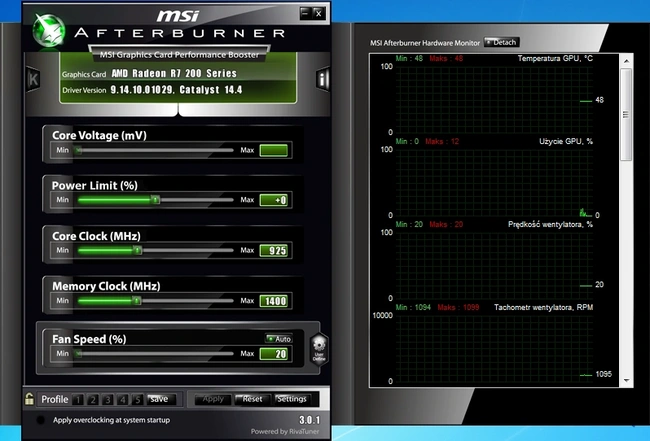
Teraz potrzebne będzie narzędzie służące do przetaktowania karty. Najpopularniejszym tego typu programem jest MSI Afterburner, który ma czytelny interfejs oraz bardzo duże możliwości konfiguracji. Program ten jest w stanie w pełni obsłużyć standardowe karty oparte na referencyjnej płytce drukowanej zaproponowanej przez AMD i Nvidię, a także autorskie konstrukcje MSI. Każdy stworzony przez producenta program najlepiej wspiera swoje produkty, dlatego serdecznie zachęcam do sprawdzenia, czy producent kupionej przez Was karty nie oferuje odpowiedniego narzędzia do podkręcania. Jeśli tak, a MSI Afterburner ma problemy z rozpoznaniem Waszej karty, warto skorzystać z jednego z nich.
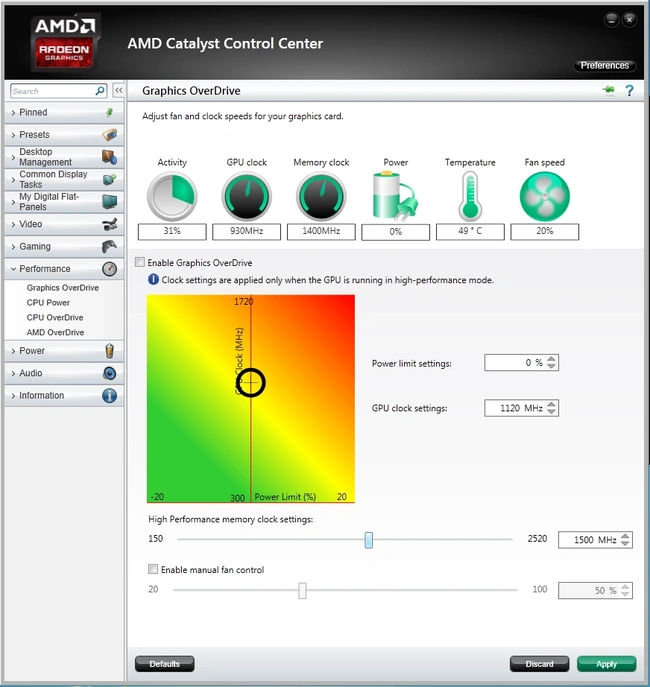
Jeśli jednak posiadacie kartę graficzną AMD Radeon, na dobrą sprawę nie musicie instalować żadnego programu do podkręcania kart graficznych. Absolutnie wystarczy tu narzędzie AMD Overdrive wbudowane w panel Catalyst Control Center, który jest dostarczany ze sterownikami kart graficznych AMD. Narzędzie to ma mniejszą precyzję suwaków (kroki co 5 MHz zmiast co 1 MHz), ale nie jest to problem, ponieważ różnica między 5 MHz na rdzeniu karty graficznej jest po prostu w żaden sposób nieodczuwalna. AMD ma też prostszy interfejs niż MSI Afterburner. Dodatkowo AMD Overdrive działa z premierowymi kartami graficznymi, które przez pierwsze dni swojej premiery nie są wspierane przez znajdujące się na rynku wersje programów producentów.
Jak podkręcać?
Zasada podkręcania jest prosta. Zwiększamy zegar rdzenia o pewien krok (5-10 MHz), a następnie sprawdzamy stabilność w programie testowym lub ulubionej grze. Jeśli po kilkunastu minutach gry wszystko działa dobrze, powtarzamy algorytm. Robimy to tak długo, aż gra lub komputer zacznie się wyłączać. Następnie zerujemy zegary do domyślnych i tak samo działamy na pamięciach. Tutaj jednak, gdy wystąpią błędy, karta graficzna nie wyłączy się. Zamiast tego zobaczymy błędy na ekranie, przekłamania w obrazie, zwane też artefaktami. Gdy osiągniemy wysokie zegary zarówno rdzenia, jak też pamięci, należy ustawić je razem i sprawdzić, czy gry działają dobrze. Jeśli tak, gratulujemy, karta została podkręcona!

Jeśli nie, zależnie od zaobserwowanych efektów, należy obniżyć taktowanie rdzenia, pamięci albo nawet obu. Po zrobieniu tego można jeszcze próbować zwiększyć napięcie zasilające karty, co może spowodować uzyskanie wyższych zegarów pracy. Jest to jednak działanie niebezpieczne, jeśli zrobi się to w sposób nieodpowiedni. Z tego powodu zalecamy nie podnosić napięcia pracy. Jeśli jednak chce to robić, niech używa do tego celu oficjalnego programu do podkręcania stworzonego przez producenta karty graficznej. Ustawione tam limity powinny nie pozwolić zniszczyć karty. Ogólnie przyjmuje się, że podniesienie napięcia o 10% nie powinno wyrządzić krzywdy dla karty graficznej, ale robi się to zawsze na swoją odpowiedzialność. Dodatkowo zwiększenie napięcia znacznie zwiększa wydzielanie się ciepła i pobór energii, więc warto się upewnić, czy zamontowane chłodzenie, da sobie radę z zaistniałą sytuacją.

Osoba, która chce podkręcać kartę graficzną, powinna przetestować ją przede wszystkim w grach, których będzie używać, ale też w kilku bardziej wymagających programach i grach. Zestaw składający się z benchmarków 3DMark, Stone Giant, Heaven oraz kilku ładnych gier, takich jak Crysis 2 lub 3 czy Metro 2033 powinny umożliwić dobre sprawdzenie działania karty graficznej. Jeśli jednak chcecie porównać rezultaty z poprzednimi, zalecamy zdecydowane skorzystanie z benchmarków lub gier z wbudowanymi testami. W przeciwnym razie konieczne będzie znalezienie dobrego miejsca testowego, co jest procesem wymagającym jedno- lub wielokrotnego przejścia gry i selekcji różnych ewentualnych miejsc testowych. Jest to zadanie trudne, wymagające dużej ilości czasu i znacznej wiedzy. Jeśli zawodowo nie testujecie podzespołów, lepiej ograniczyć się do gotowych rozwiązań.
Efekty
Karta graficzna, którą miałem okazję testować to Club3D Radeon R7 265 royalQueen Edition. Karta ta cechuje się wyższą częstotliwością taktowania rdzenia oraz pamięci graficznej niż standardowy model tego typu. O ile referencyjny Radeon R7 265 cechuje się częstotliwością taktowania rdzenia na poziomie 925 MHz oraz pamięci na poziomie 1400 MHz, to używana przeze mnie karta cechuje się częstotliwością taktowania na poziomie 955 MHz, o 3% wyższą. Nie jest to dużo, więc starałem się bardziej ją podrasować. W efekcie udało się podkręcić kartę graficzną do 1120 MHz na rdzeniu oraz do 1500 MHz na pamięciach. Uzyskane wzrosty taktowania wynosiły zatem kolejno 7% i 21%.

Wzrost wydajności powstały wskutek podkręcenia był zauważalny. Na początek uruchomiłem test 3DMark. Przyjmując, że dysponowałem wersją referencyjną karty i zwiększyłem częstotliwość taktowania zegarów, wzrost wydajności w ogólnym teście benchmarka wyniósł 7%, z 11720 do 12567 punktów. Wiele osób może zastanawiać się, z czego wynika ten słaby wynik. Otóż 3DMark to test ogólny, który bierze pod uwagę wydajność nie tylko karty graficznej, ale też procesora, który nie został przetaktowany. Realny zysk z podkręcenia karty graficznej możemy zobaczyć w miejscu testowym bardziej w większym stopniu korzystającym z karty graficznej niż procesora.
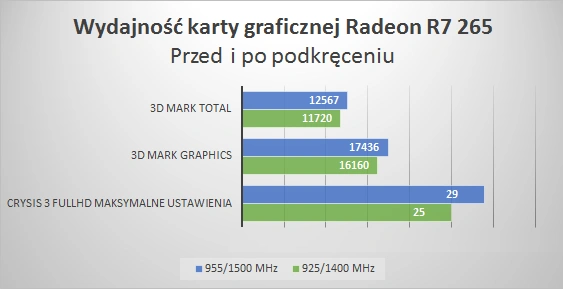
Przykładem tego jest Crysis 3, gdzie średnia liczba klatek na sekundę wzrosła z 25 do 29, zaś minimalna z 20 do 23. Jest to bardzo zauważalny wzrost wydajności. W dodatku w tej grze sprawił on, że komputerowi udało się przekroczyć granicę płynności. W praktyce zależnie od tytułu wzrost wydajności z powodu przetaktowania może procentowo sięgać nawet procentowego wzrostu taktowania. Oznacza to, że w naszym przypadku w grze najbardziej korzystającej z układu graficznego wzrost wydajności może wynieść nawet 21%, czyli naprawdę dużo.
Temperatura i głośność
Wyjątkowo ważną kwestią wynikającą z podkręcania jest to, czy dana karta graficzna po przetaktowaniu będzie działać cicho, a jej temperatura będzie akceptowalna. Bo należy liczyć się z tym, że jej temperatura pracy wzrośnie, a wraz z nią prędkość zainstalowanych na karcie wentylatorów. Na szczęście ten ostatni parametr można samodzielnie wyregulować tak, by temperatura karty była akceptowalna, zaś jej głośność umożliwiała nam komfortowe granie bez zwiększania głośności na słuchawkach. By to zrobić, wystarczy wiedzieć, do jakiego poziomu powinna dochodzić temperatura na karcie graficznej.
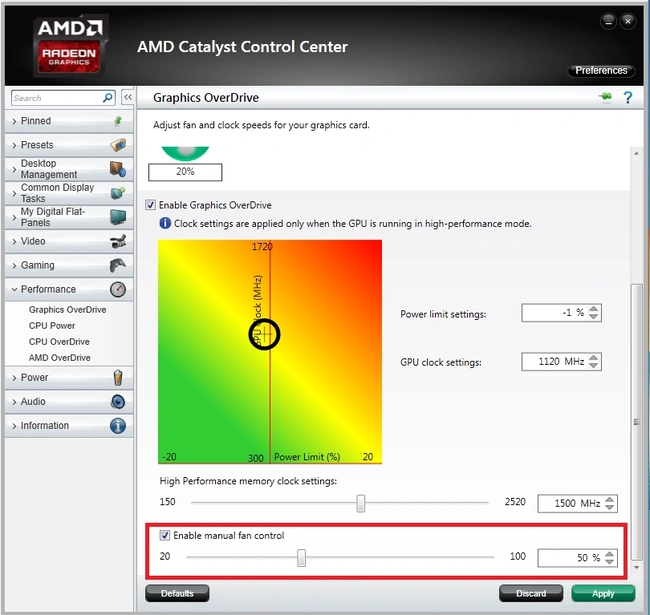
Na modelach, które miałem przyjemność testować zaledwie przez kilka dni absolutnie nie przeszkadzała mi temperatura sięgająca 90-100 stopni Celsjusza, jednak będzie ona zdecydowanie zbyt wysoka do codziennej pracy. Można jednak przyjąć, że karta graficzna pracująca na co dzień z temperaturą równą 80 stopni będzie bezpieczna. Teraz wystarczy zmniejszyć prędkość działania wentylatora o kilkanaście procent i sprawdzać za pomocą odpowiedniego benchmarka oraz GPU-Z, kiedy zostanie przekroczony zamierzony pułap. Gdy to się stanie, można regulować działanie wentylatora mniejszymi krokami tak, by zyskać jak najwięcej ciszy i jednocześnie nie narazić karty na niekomfortowe warunki.
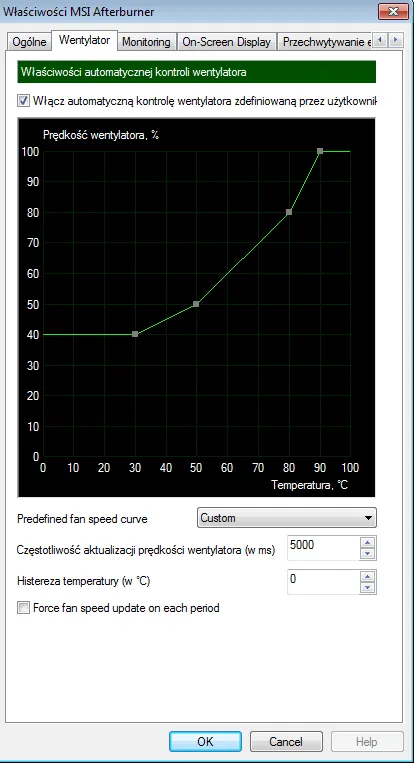
Oczywiście nowe programy do zarządzania kartami graficznymi, na przykład wspomniany MSI Afterburner, umożliwiają również wprowadzenie progów, na których wentylatory bardziej lub mniej się rozpędzają. Najważniejsze jest ustawienie 100% wydajności wentylatora przy osiągnięciu temperatury wyższej niż wspomniane 80-85 stopni Celsjusza.Pozostałe progi działania wentylatorów należy ustawić wedle swoich upodobań.
Należy jednak pamiętać, że nawet, gdy karta nie będzie używana, jej temperatura nie będzie niższa niż 30-40 stopni Celsjusza, więc nie ma potrzeby ustawiana wysokiej prędkości wentylatora przy zbyt niskiej temperaturze. Wielkiego efektu to nie da, a przynajmniej dacie odpocząć swoim uszom. W przypadku testowanej karty zmiana ustawień wentylatora nie była potrzebna. Wzrost taktowania rdzenia o 20% nie sprawił, że karta zaczęła się szczególnie grzać. Stało się tak przede wszystkim dlatego, że nie podniosłem napięcia układu graficznego. W ten sposób uzyskałem kartę szybszą i lepszą, a jej głośność nie wzrosła. Jak widać, w tym przypadku podkręcanie może być nie tylko użyteczne, ale też stosunkowo łatwe.
Zdjęcie główne pochodzi z serwisu Shutterstock







































